Depois de criar a sua apresentação de diapositivos e de a mostrar a um público local, pode querer partilhá-la com ainda mais pessoas. Exportar o diaporama para um ficheiro de vídeo e carregá-lo para a Internet, por exemplo, para o YouTube, é uma forma perfeita de chegar a um público mundial. Toque no botão Compartilhar para mostrar o Assistente de Partilha.

Seleção do método de distribuição
Primeiro, escolha como pretende distribuir a sua apresentação de diapositivos. As opções são Internet, TV, iPad e Personalizado. Obviamente, a Internet oferece o maior alcance. Toque numa das opções e, em seguida, selecione os parâmetros de exportação, como o tamanho da exportação e a taxa de fotogramas.
Exportação
Escolha os parâmetros de exportação. Ao escolher Personalizado, tem muito mais controlo sobre o processo de renderização e codificação ao criar o ficheiro de vídeo. Isto é apenas para utilizadores avançados, uma vez que requer um pouco de conhecimento sobre codecs de vídeo e áudio. A sua descrição está para além do âmbito desta documentação. Quando todos os parâmetros estiverem selecionados, toque em Continuar para iniciar a exportação.

Dependendo do tamanho da sua apresentação de diapositivos, a renderização pode demorar algum tempo. Não coloque a aplicação em segundo plano enquanto o processamento estiver a decorrer, pois isso pode fazer com que o processamento falhe, por isso, seja paciente. Se pretender abortar a apresentação, pode tocar em Cancelar em qualquer altura. Terá de confirmar o cancelamento antes de o processamento ser efetivamente abortado.
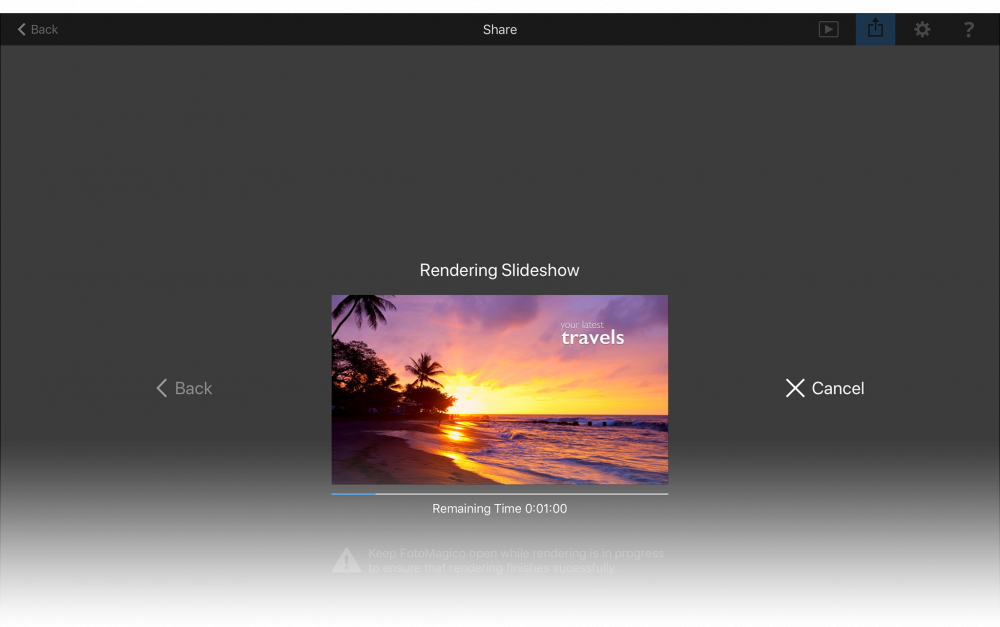
Partilhar
Quando a renderização estiver concluída, tem de decidir como partilhar o seu slideshow. O FotoMagico oferece algumas opções:
- Carregue o ficheiro de vídeo processado para YouTube para distribuição mundial.
- Adicione o ficheiro de vídeo processado ao seu Fotos biblioteca para visualização local no seu iPad.
- Copie o ficheiro de vídeo processado para o ficheiro Ficheiros app. Esta é também uma forma de copiar o ficheiro de vídeo para outro computador através do iCloud Drive ou do Dropbox.
- Outros oferece mais opções fornecidas pelo sistema para partilhar o ficheiro de vídeo processado.
Transferir para o YouTube
Se optar por carregar o vídeo exportado para o YouTube, tem primeiro de iniciar sessão na sua conta do YouTube. Será automaticamente redireccionado para o navegador web (Safari), onde poderá iniciar sessão. É necessário conceder à FotoMagico o acesso à sua conta YouTube, caso contrário o carregamento não será possível. Uma vez conectado, o controlo regressa automaticamente ao FotoMagico.
Agora precisa de introduzir as informações sobre o vídeo - incluindo o título, a descrição, a categoria e o estado de privacidade. E, mais uma vez, não se esqueça de incluir os créditos da música, ou o seu vídeo poderá ser bloqueado em alguns países.
Quando terminar, toque em Upload.
O carregamento pode demorar algum tempo (dependendo da velocidade da sua ligação à Internet). Seja paciente. Uma vez terminado o carregamento, ainda demora algum tempo até o YouTube terminar o processamento do vídeo, antes de este poder ser visualizado em todo o mundo.
